Едге, нови веб претраживач из Мицрософта за Виндовс 10 није без проблема. Корисници се често жале да се Едге бровсер не отвара, Едге бровсер је спор, а Едге бровсер се аутоматски затвара неколико секунди након покретања.
За све ове дане, корисници Виндовса 10 су морали да ресетују / поново инсталирају Едге бровсер да би исправили већину проблема. Поновно инсталирање / ресетовање Едге прегледача захтева брисање системске фасцикле и извршавање неколико команди у ПоверСхелл-у. Нови корисници увек оклевају да покрену неке непознате команде и покушају да избегну Цомманд Промпт и ПоверСхелл.

Корисници су тражили од Мицрософт-а да обезбеди опцију за поправку Едге претраживача у оперативном систему Виндовс 10. Коначно, Мицрософт изгледа да је саслушао повратне информације од корисника јер постоје одредбе за поправку и ресетовање Едге претраживача у Виндовс 10 Фалл Цреаторс Упдате (верзија 1709).
Операције за ресетовање и поправке Едге претраживача се могу обавити тако што ћете отићи у Подешавања> Апликације> Апликације и функције> Мицрософт Едге.
У овом водичу, видећемо како да поправимо Едге бровсер у Виндовс 10 без помоћи било којих помоћних програма или без модификовања било ког системског алата.
Поправите Мицрософт Едге прегледач
Ево како да поправите Мицрософт Едге прегледач у оперативном систему Виндовс 10.
ВАЖНО: Могућност поправљања Мицрософт Едге претраживача је доступна у Фалл Цреаторс Упдате за Виндовс 10 (верзија 1709). Иста функција не постоји у програму Виндовс 10 Цреаторс Упдате (в1703).
Корак 1: Отворите апликацију Поставке. Идите на Аппс > Аппс & феатурес .
Корак 2: Потражите Мицрософт Едге унос и кликните на исти. Сада би требало да видите везу Напредне опције . Кликните на везу да бисте отворили страницу Коришћење складишта и страницу за поништавање апликације.
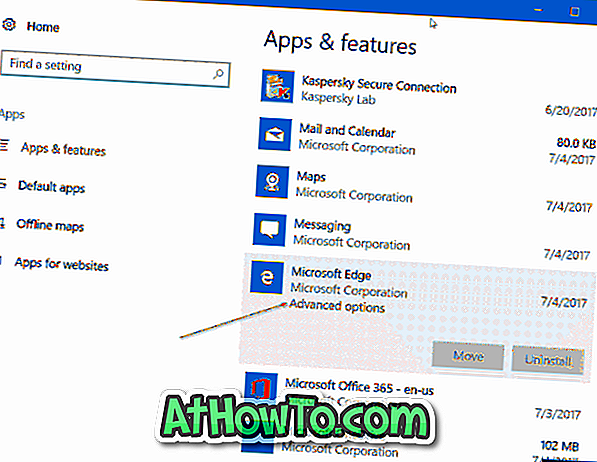
Корак 3: Овде ћете видети две опције: Поправи и Ресетуј . Опција поправљања поправља Мицрософт Едге прегледач без уклањања ваших података. Опција враћања на почетне вредности има за циљ да поништи подразумеване поставке прегледача Мицрософт Едге брисањем података, укључујући историју прегледача, колачиће и друге поставке програма Едге.

Пошто желимо да поправимо Едге бровсер, кликните на дугме Репаир . Коначно, ако видите дијалог за потврду, поново кликните на дугме Поправи да бисте започели поправку инсталације Едге прегледача.
Ваш Едге прегледач би требало да буде спреман за употребу за неколико секунди. Ако вам Виндовс 10 затражи да поново покренете рачунар, урадите исто.
Не заборавите да прочитате како да деинсталирате и уклоните Мицрософт Едге бровсер из Виндовс 10 водича.














